Mobiilisivustot ovat sivustoja, jotka on optimoitukatseltavaksi mobiililaitteella. Jotkut verkkosivustot optimoivat vain ulkoasun, kun taas toiset tarjoavat myös erityistä sisältöä, joka ei ole tietojen raskas. Hyvä mobiilisivusto on sellainen, joka antaa sinulle pääsyn kaikkeen, mitä työpöydällä voi olla, mutta mobiiliympäristöllä on silti rajoituksia. Sivustojen ei aina ole mahdollista tarjota sama kokemus mobiiliyleisölle. Jos käytät Chromea puhelimessa, voit kiertää tämän pyytämällä työpöytäsivustoa. Chrome näyttää sinulle työpöytäsivun mobiilisivuston sijasta, jonka se myös oletusasetuksena on. Valitettavasti iOS: ssä ei ole mitään tapaa pyytää Chromen mobiilisivustoa, kun olet vaihtanut työpöytäversioon, toisin sanoen.
IOS: n Chrome on juuri päivitettyvaihtoehto pyytää mobiilisivustoa, kun olet vaihtanut työpöytäversioon. Androidilla on ollut tämä vaihtoehto ikäisten ajan, mutta aiomme näyttää sinulle, miten se toimii molemmilla alustoilla.
Pyydä mobiilisivusto - Chrome iOS: lle
Päivitä iOS-käyttöjärjestelmän Chrome viimeisimpään versioon. Tämä ominaisuus lisättiin versioon 60.0.3112.72. Napauta ylivuotopainiketta oikeassa yläkulmassa ja valitse valikosta Pyydä työpöytäsivustoa. Kun olet siirtynyt työpöydälle, napauta ylivuotopainiketta uudelleen. Näet valikossa Pyydä mobiilisivustoa. Napauta sitä vaihtaaksesi takaisin mobiilisivustolle.

Chromen iOS-käyttöjärjestelmän vanhemmissa versioissa kerranvaihdettiin työpöytäversioon, Pyydä työpöydältä -vaihtoehto olisi harmaana. Piti yleensä sulkea välilehti ja avata verkkosivusto uudessa välilehdessä saadaksesi mobiilisivuston uudelleen. Muista, että jos verkkosivustolla ei ole mobiiliversiota, et voi käyttää tätä vaihtoehtoa pakottaa verkkosivusto näyttämään sinulle.
Pyydä mobiilisivusto - Chrome Androidille
Tämä ominaisuus on ollut Chrome for Android -sovelluksessanoin vuosia. Avaa uusi välilehti ja siirry verkkosivustoon. Napauta ylivuotopainiketta ja valitse Pyydä työpöytäsivustoa vieressä oleva ruutu. Chrome lataa työpöytäsivuston. Palataksesi mobiilisivustolle avaa sama valikko ja poista Pyydä työpöytäsivun vieressä oleva valintaruutu.
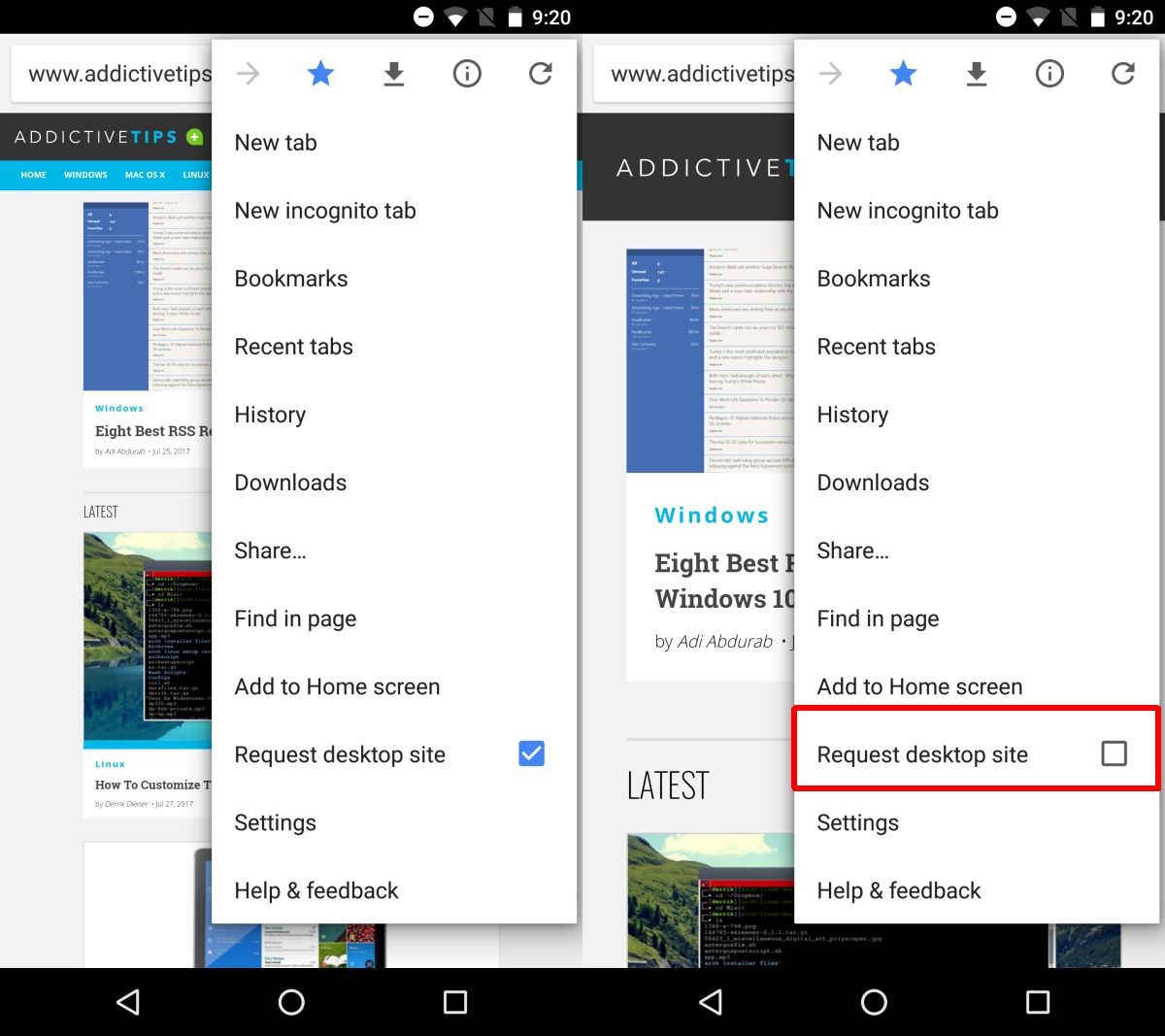
Chromen Androidille ja Chrome iOS: lle onmelko suuri ero ominaisuuksissa. Esimerkiksi Androidissa Chromessa voit ottaa käyttöön paljon kokeellisia lippuja, kun taas niitä ei yksinkertaisesti ole Chrome-käyttöjärjestelmässä iOS: lle. Suurin osa tästä eroavuudesta johtuu iOS: n suljetusta luonteesta, mutta tämä ominaisuus on poikkeus. IOS-Chromessa on itse asiassa muutamia ominaisuuksia, joita sen Android-versiolla ei ole. Voit esimerkiksi skannata QR-koodeja iOS: n Chromessa. Koska Chromen iOS-käyttöjärjestelmälle ei todellakaan ole syytä odottaa niin kauan lisätäksesi tämän yksinkertaisen pienen ominaisuuden.













Kommentit